Dacă vă confruntați cu rețeaua Wi-Fi acasă sau în birou, citiți mai jos pentru a găsi câteva modalități de depanare a conexiunii Wi-Fi și pentru a restabili rețeaua fără fir.
Verificați setările pentru laptop făcând clic pe butonul Wi-Fi sau pe butonul radio
Reporniți computerul și routerul fără fir
Dacă încă nu se poate conecta un pas de calculator sau de repornire dispozitiv ego.Etot sună ca un simplu, dar router-ul, PC-ul, Wi-Fi-adaptor, sau sistemul de operare pot avea probleme cu software-ul sau firmware-ului, și o repornire simplu poate corecta acest problemu.Esli unele sau toate dispozitivele refuză să se conecteze, încercați să dezactivați router-ul timp de 5 până la 10 secunde, apoi conectați-l tehnologie obratno.Eta „repornire“ router-ul este o mostră și un mod sigur de a Rehab Lenia rețea wireless funcțională anterior în stare bună de funcționare.
Schimbarea canalelor routerului Wi-Fi
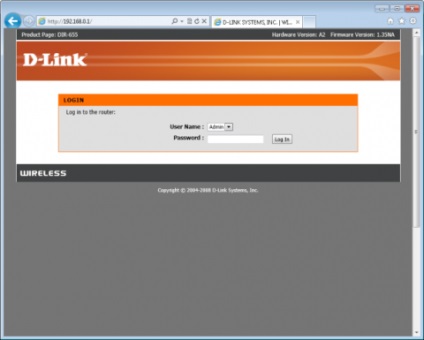
Pagini Logiin pentru routerele D-Link.
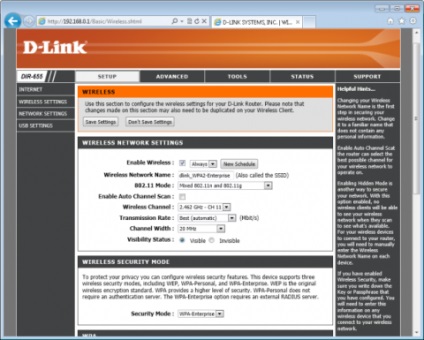
Parametrii routerului D-Link de rețea wireless.
După ce vă conectați la router, găsiți setările fără fir și routerele comutator kanal.Bolshinstvo are selectare automată canal, și dacă ați primit un canal, o puteți dezactiva și selectați manual kanal.Opyat aceeași, în scopul de a obține performanțe maxime, încercați să rămânem la canalul 1 sau 11, .Dupa că, salvați și să aplicați setările, routerul poate fi necesar perezagruzagruzit; apoi verificați conexiunea, nu există probleme pe podklyucheniya.Esli, astfel, s-ar putea dori să încercați un alt canal.
Verificați și schimbați ruterul wireless
Dacă aveți dificultăți cu compusul, și ele apar numai atunci când sunt destul de departe de routerul fără fir, problema se poate datora faptului că vă aflați pe marginea ariei de acoperire marshrutizatora.Prostoy mod de a rezolva această problemă - a cumpăra un router cu o gamă mai mare, dar puteți ia alte măsuri înainte de a ieși și de a cumpăra un nou marshrutizator.Vo în primul rând, asigurați-vă că antena routerului este atașat în siguranță și localizat vertikalno.Dalee, asigurați-vă că CR router-ul nu este blocat upnymi obiecte care pot rambursa signal.Dlya cele mai bune rezultate, cel mai bun loc pentru router - cerul liber, iar semnalul poate fi distribuit gratuit.
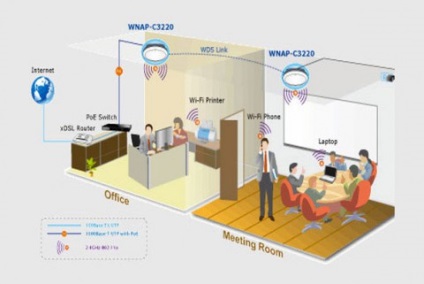
Pentru cele mai bune rezultate, încercați să mutați ruterul wireless în centrul camerei, cu vizibilitate directă pentru fiecare dispozitiv wireless.
Restabiliți ruterul la setările din fabrică
Dacă totuși aveți probleme în a obține mai multe computere și dispozitive pentru a vă conecta la router, puteți încerca să restaurați setările implicite din fabrică ale routerului. Din păcate, aceasta șterge toate setările, deci va trebui să efectuați din nou setări Wi-Fi securizate, și poate fi necesar să schimbați setările de conectare la Internet. Când sunteți gata să restaurați routerul, găsiți un buton sau o gaură mică de resetare în panoul din partea din spate a routerului și utilizați un pix sau clip ku pentru hârtie pentru a apăsa și menține apăsat butonul timp de cel puțin 10 secunde.
Reinstalați driverul sau software-ul
Dacă după o resetare hard a setărilor router, găsiți că probleme de conexiune care implică un singur PC în rețeaua Wi-Fi este în continuare la stânga, încercați să reinstalați driverul sau software-ul pentru adaptorul Wi-Fi pe acest pas kompyutere.Pervym în acest proces este de a descărca cele mai recente drivere adaptor de rețea sau software-ul de la producătorul computerului de pe site-ul web (sau un site pentru producători, dacă ați achiziționat adaptorul separat) .Există, urmați cu atenție instrucțiunile producătorului pentru pereusta software-ul ovki pe adaptere.Posle dvs., reporniți computerul, și ar trebui să obțineți o conexiune de lucru Wi-Fi.
Firmware Upgrade
După reinstalarea driver-elor pentru adaptorul de rețea sau pentru router, este posibil să întâmpinați o problemă tehnică. Furnizorii de routere eliberează de obicei actualizările firmware-ului pentru routerele lor pentru a rezolva problemele cunoscute și, uneori, chiar pentru a adăuga noi caracteristici.
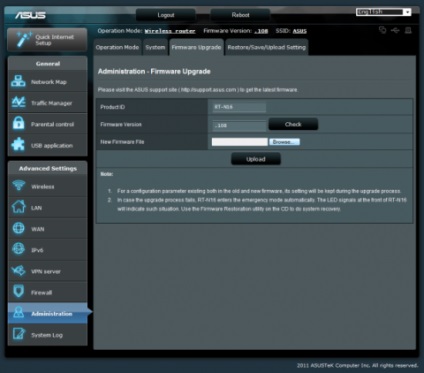
Cele mai multe routere moderne au actualizări permanente ale firmware-ului direct în panoul de control al routerului.
Pentru a vedea dacă există o nouă versiune de firmware pentru ruterul dvs., conectați-vă mai întâi la panoul de control web (consultați secțiunea de ajutor de mai sus) și verificați ce versiune a firmware-ului este instalată, de obicei este afișată în sistem sau pe pagina de stare. Apoi, mergeți la site-ul producătorului ruterului și verificați secțiunea de asistență / descărcări pentru noua versiune de firmware pentru modelul dvs. Există șanse să nu aveți cea mai recentă versiune; Dacă da, descărcați cel mai recent firmware și urmați instrucțiunile despre cum să îl actualizați.
Dacă acest lucru nu rezolvă problema, puteți încerca, de asemenea în căutarea open-source router firmware și experimentarea cu utilizarea TIC pentru a îmbunătăți Wi-Fi seti.Esli ați încercat toate aceste soluții diferite, și rețeaua Wi-Fi este încă probleme , acesta poate fi timp pentru a investi în unele noi echipamente de rețea.
Înregistrări similare:
Trimiteți-le prietenilor: